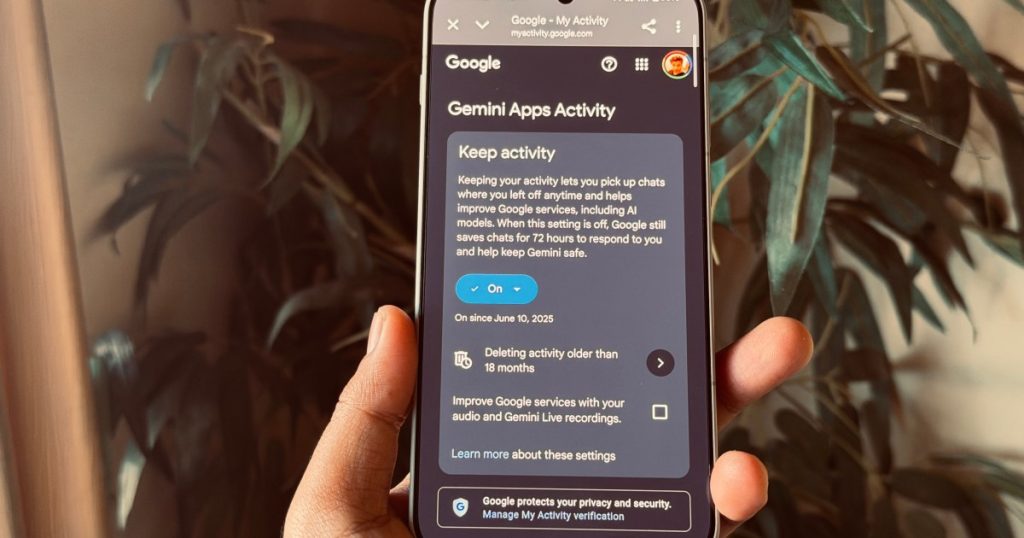يطارد شبح انتهاك خصوصية المستخدم شركة Google مرة أخرى، وهذه المرة، يقع الذكاء الاصطناعي Gemini في قلب هذا التهديد. دعوى قضائية جماعية رفعت مؤخرًا تزعم أن برنامج الدردشة الآلي المدعم بالذكاء الاصطناعي يتتبع البيانات الخاصة للمستخدمين بشكل غير قانوني من خلال تكامله العميق مع أدوات الإنتاجية مثل Gmail وMeet. وتثير هذه القضية مخاوف بشأن كيفية تعامل Google مع معلومات المستخدمين الشخصية في عصر الذكاء الاصطناعي المتزايد.
وتزعم الدعوى القضائية أن Google قامت بتمكين Gemini “سرًا” داخل تطبيقات Workspace الإنتاجية، مما يسمح له بالوصول إلى سجل الاتصالات الخاصة للمستخدمين، بما في ذلك رسائل البريد الإلكتروني والمرفقات. وتشير الادعاءات إلى أن هذا التتبع يتم دون موافقة مستنيرة من المستخدمين، مما يثير تساؤلات حول الامتثال لقوانين الخصوصية.
لماذا يثير الذكاء الاصطناعي Gemini هذه المخاوف؟
لقد أصبح الذكاء الاصطناعي جزءًا لا يتجزأ من العديد من منتجات Google، بدءًا من Gmail والتقويم وحتى تطبيقات Android. ومع ذلك، فإن هذا التكامل المتزايد يثير تساؤلات حول مدى وصول Google إلى بيانات المستخدمين وكيفية استخدامها. تعتبر هذه القضية بمثابة تذكير بأهمية فهم إعدادات الخصوصية والتحكم في البيانات الشخصية.
بالنظر إلى هذه المخاوف، قد يرغب المستخدمون في التفكير في تعطيل Gemini في التطبيقات التي لا يحتاجون فيها إلى وظائف الذكاء الاصطناعي. لحسن الحظ، توفر Google خيارات لتعطيل Gemini بشكل جماعي لتطبيقات متعددة من خلال لوحة معلومات موحدة.
كيفية تعطيل Gemini للتطبيقات الأخرى
لتعطيل Gemini في Gmail، ابدأ بفتح Gmail على الويب والانتقال إلى الإعدادات. ثم، انتقل إلى قسم “ميزات Google Workspace الذكية” وقم بإلغاء تحديد الخيارات المتعلقة بـ Gemini. سيؤدي ذلك إلى تعطيل Gemini داخل Gmail، ولكن قد تحتاج أيضًا إلى تعطيل الخيارات الأخرى لمنع Gemini من جمع البيانات من منتجات Google الأخرى.
وبالمثل، يمكن تعطيل Gemini في Chrome عن طريق الانتقال إلى إعدادات Chrome وتعطيل مفاتيح التبديل المتعلقة بميزات الذكاء الاصطناعي. في تطبيق الصور، على الرغم من عدم وجود طريقة مباشرة لتعطيل Gemini، يمكنك اختيار تعطيل تسجيل نشاط Gemini لنشاطك عبر التطبيقات المختلفة.
التحكم في نشاط Gemini والتطبيقات المتصلة
لتعطيل تسجيل نشاط Gemini، افتح تطبيق Gemini على هاتفك وانتقل إلى إعدادات “نشاط تطبيقات Gemini”. من هناك، يمكنك إيقاف تشغيل تسجيل النشاط. بالإضافة إلى ذلك، يمكنك مراجعة التطبيقات المتصلة بـ Gemini وتعطيل الوصول إليها لتقليل جمع البيانات.
من المهم ملاحظة أن Gemini أصبح الآن مدمجًا مع تطبيقات الطرف الثالث، مثل Spotify. لذلك، قد تحتاج إلى تعطيل Gemini أيضًا لهذه التطبيقات لضمان خصوصيتك.
ما هي الخطوات الإضافية التي يمكنك اتخاذها لحماية خصوصيتك؟
حتى بعد تعطيل Gemini داخل التطبيقات، من المهم تجنب استخدامه بشكل مباشر. بالإضافة إلى ذلك، حتى بعد إيقاف تشغيل تسجيل نشاط Gemini، قد تستمر Google في استخدام بيانات التفاعل الخاصة بك لتحسين خدماتها. وفقًا لسياسة الخصوصية الخاصة بـ Google، فإن الإعدادات الموجودة في Gemini Apps Activity لا تتحكم في معالجة محادثاتك لإنشاء بيانات مجهولة المصدر.
مع استبدال Google لمساعد Google بـ Gemini في جميع أنحاء منتجاتها، بما في ذلك الأجهزة المنزلية الذكية، فإن نطاق الوصول إلى البيانات يتوسع. لذلك، من الضروري إبقاء Gemini معطلاً قدر الإمكان والتحقق من جميع إعدادات الخصوصية لتقليل جمع البيانات الشخصية.
من المتوقع أن تستمر المناقشات حول خصوصية البيانات والذكاء الاصطناعي في التصاعد. من المرجح أن تتخذ Google خطوات إضافية لمعالجة المخاوف المتعلقة بالخصوصية، ولكن من المهم أن يظل المستخدمون يقظين وأن يتحكموا في بياناتهم الشخصية. ستكون التطورات القانونية المتعلقة بهذه الدعوى القضائية الجماعية نقطة مراقبة رئيسية في الأشهر المقبلة.